win7系统安装“ipx协议”提示“找不到相应的模块”的解决方法 Win7系统安装IPX协议找不到相应的模块怎么办
更新时间:2024-04-05 09:08:40作者:jiang
在安装Win7系统时,有时会遇到安装IPX协议时提示“找不到相应的模块”的情况,这可能是由于系统缺少必要的驱动或组件导致的。要解决这个问题,可以尝试手动添加IPX协议或者更新系统驱动程序。在操作系统安装过程中,及时处理这类问题可以确保系统的正常运行和稳定性。希望以上解决方法能帮助您顺利完成IPX协议的安装。
解决方法如下:
1、首先打开下载“win7专用ipx协议补丁”;
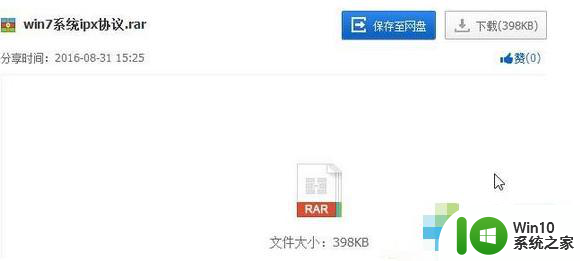
2、下载后解压,打开文件夹。将“inf”和“system32”两个文件夹复制起来,打开计算机拷贝到C:windows 文件夹中(注意,解压后有32位和64位专用的补丁,按系统版本复制);
3、打开开始菜单,打开”控制面板“,在“查看方式”修改为“类型”,依次打开”网络和internet“→”网络连接“;

4、在本地连接上点击右键,选中属性;
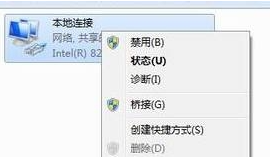
5、在“本地连接 属性”界面打开“安装”;
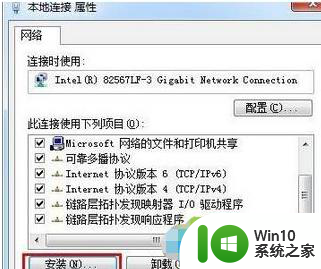
6、选中“协议”,打开添加;
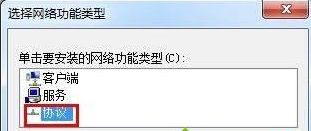
7、在左侧选中“Microsoft”,然后双击右侧的“ipx/spx....”选项,便可成功安装。
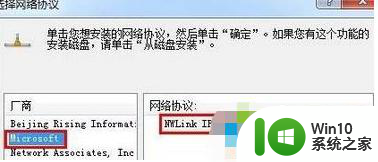
以上就是win7系统安装“ipx协议”提示“找不到相应的模块”的解决方法的全部内容,如果有遇到这种情况,那么你就可以根据小编的操作来进行解决,非常的简单快速,一步到位。
win7系统安装“ipx协议”提示“找不到相应的模块”的解决方法 Win7系统安装IPX协议找不到相应的模块怎么办相关教程
- win7安装ipx协议找不到相应的模块怎么处理 win7旗舰版安装ipx协议未能找到模块怎么回事
- win7系统安装ipx协议详细教程 win7系统安装ipx协议步骤详解
- 在win7系统添加ipx协议的方法 Windows7系统如何安装IPX协议
- win10电脑安装IPX协议的方法 win10系统IPX协议怎么安装
- win7添加ipx协议步骤详解 win7安装ipx协议的方法和注意事项
- win10安装ipx协议的步骤 win10安装ipx协议的具体步骤和注意事项
- win10安装打印机显示“无法安装这个硬件,找不到指定的模块”解决方法 win10安装打印机找不到指定的模块怎么办
- win7系统怎么安装ipv4的协议 win7重新安装ipv4协议怎么操作
- win7电脑安装字体后打开软件却找不到相应字体的解决方法 win7电脑安装字体后打开软件却找不到相应字体怎么办
- 重装win7系统后安装office2010时提示找不到office.zh-cn\dwdcw20.dll怎么办 重装Win7系统后安装Office2010找不到office.zh-cn\dwdcw20.dll怎么解决
- 解决安装win7系统时提示找不到硬盘驱动器方法 win7系统安装找不到硬盘驱动器怎么办
- win8系统网络协议怎么安装和卸载 Win8系统网络协议安装方法和步骤
- w8u盘启动盘制作工具使用方法 w8u盘启动盘制作工具下载
- 联想S3040一体机怎么一键u盘装系统win7 联想S3040一体机如何使用一键U盘安装Windows 7系统
- windows10安装程序启动安装程序时出现问题怎么办 Windows10安装程序启动后闪退怎么解决
- 重装win7系统出现bootingwindows如何修复 win7系统重装后出现booting windows无法修复
系统安装教程推荐
- 1 重装win7系统出现bootingwindows如何修复 win7系统重装后出现booting windows无法修复
- 2 win10安装失败.net framework 2.0报错0x800f081f解决方法 Win10安装.NET Framework 2.0遇到0x800f081f错误怎么办
- 3 重装系统后win10蓝牙无法添加设备怎么解决 重装系统后win10蓝牙无法搜索设备怎么解决
- 4 u教授制作u盘启动盘软件使用方法 u盘启动盘制作步骤详解
- 5 台式电脑怎么用u盘装xp系统 台式电脑如何使用U盘安装Windows XP系统
- 6 win7系统u盘未能成功安装设备驱动程序的具体处理办法 Win7系统u盘设备驱动安装失败解决方法
- 7 重装win10后右下角小喇叭出现红叉而且没声音如何解决 重装win10后小喇叭出现红叉无声音怎么办
- 8 win10安装程序正在获取更新要多久?怎么解决 Win10更新程序下载速度慢怎么办
- 9 如何在win7系统重装系统里植入usb3.0驱动程序 win7系统usb3.0驱动程序下载安装方法
- 10 u盘制作启动盘后提示未格式化怎么回事 U盘制作启动盘未格式化解决方法
win10系统推荐
- 1 索尼笔记本ghost win10 64位原版正式版v2023.12
- 2 系统之家ghost win10 64位u盘家庭版v2023.12
- 3 电脑公司ghost win10 64位官方破解版v2023.12
- 4 系统之家windows10 64位原版安装版v2023.12
- 5 深度技术ghost win10 64位极速稳定版v2023.12
- 6 雨林木风ghost win10 64位专业旗舰版v2023.12
- 7 电脑公司ghost win10 32位正式装机版v2023.12
- 8 系统之家ghost win10 64位专业版原版下载v2023.12
- 9 深度技术ghost win10 32位最新旗舰版v2023.11
- 10 深度技术ghost win10 64位官方免激活版v2023.11